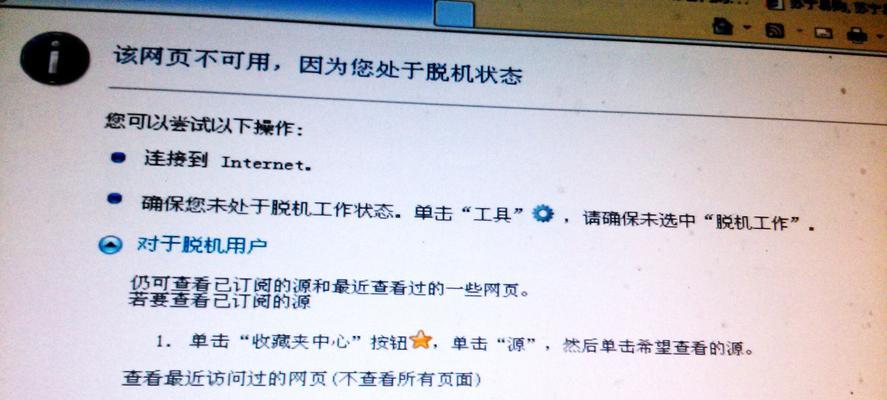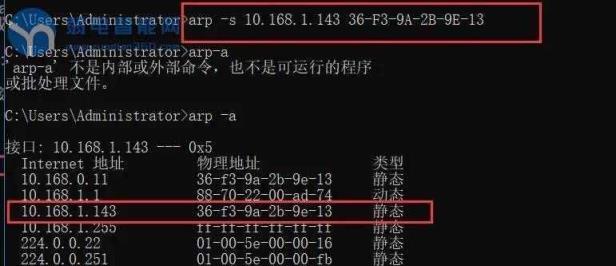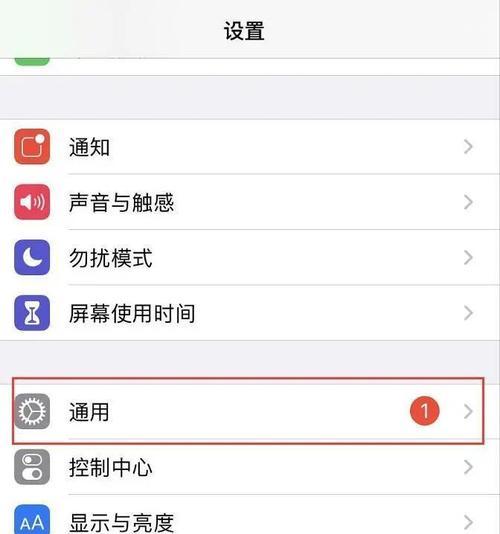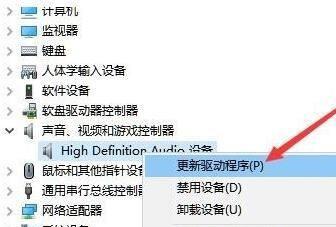电脑开机黑屏问题的解决办法(轻松应对电脑开机黑屏)
- 家电常识
- 2024-08-27
- 11
随着电脑在我们日常生活中的重要性不断增加,电脑开机黑屏成为一个普遍存在的问题。无论是个人用户还是企业单位,在遇到这个问题时都会感到困扰。本文将为大家详细介绍15个解决电脑开机黑屏问题的方法,帮助读者快速解决这一烦恼。

1.检查电源插头和电源线是否连接正常:确保电源插头完全插入,并检查电源线是否有损坏。
2.检查显示器连接线是否松动:确认显示器连接线紧密连接在电脑主机和显示器上。
3.检查显示器是否正常工作:尝试连接显示器到其他电脑上,如果显示器能正常工作,则问题可能出在电脑主机上。
4.检查显卡是否松动或损坏:确保显卡均匀插入主板插槽中,并检查显卡是否有明显损坏。
5.检查内存条是否松动或损坏:将内存条取出,并重新插入,确保插入牢固。如有需要,更换损坏的内存条。
6.检查硬盘是否运行正常:启动电脑时,听是否能听到硬盘的转动声音。如无声音,可能是硬盘故障。
7.检查系统启动问题:尝试进入安全模式,如果能成功进入,问题可能是与系统启动有关。
8.检查是否存在病毒感染:使用杀毒软件进行全盘扫描,清理病毒。
9.检查系统是否过热:观察电脑主机是否过热,清理灰尘,并确保风扇正常运转。
10.检查BIOS设置:重置BIOS设置,确保设置正确。
11.检查操作系统是否需要更新:确保操作系统及驱动程序是最新版本。
12.检查是否存在硬件冲突:断开所有外接设备,并逐个连接以确定是否有硬件冲突。
13.重装操作系统:如果以上方法都无效,尝试重装操作系统。
14.寻求专业帮助:如果以上方法仍不能解决问题,建议寻求专业人员的帮助。
15.预防措施:定期清理电脑内部和外部,安装杀毒软件并及时更新,避免安装来路不明的软件。
电脑开机黑屏问题可能由多种原因引起,但大多数情况下都可以通过一些简单的方法进行解决。检查电源线、显示器连接线、显卡、内存条、硬盘等硬件部件是否正常运作,以及排除系统启动问题和病毒感染等可能性,能够帮助我们迅速解决这个问题。如果实在无法解决,不妨寻求专业帮助,以确保我们的电脑正常使用。我们还需要定期进行预防性维护措施,以避免类似问题的再次发生。
如何应对电脑开机后出现黑屏的情况
随着电脑的普及和使用,我们经常会遇到电脑开机后出现黑屏的情况,这给我们的工作和生活带来了不便。所以,了解电脑开机黑屏问题的解决办法,将帮助我们更好地处理这个问题。
一、检查硬件连接是否稳固
1.确保电源线和显示器连接正常,插头没有松动。
2.检查显卡和内存条是否正确插入在主板上,没有松动。
二、尝试重新启动电脑
1.长按电源按钮直至电脑关闭,然后再次按下电源按钮重新启动。
2.如果仍然黑屏,可以尝试断开电源线,并将主板上的BIOS电池拆下来,等待几分钟后重新插入电池并接通电源,再次启动电脑。
三、进入安全模式查找问题
1.在开机时多次按F8键进入启动菜单。
2.选择“安全模式”进入系统。
3.如果成功进入安全模式,说明问题可能出在软件或驱动程序上。
4.通过逐个卸载最近安装的软件或更新的驱动程序,排除问题。
四、检查硬盘状态
1.可以使用硬盘检测工具进行检测,看是否存在硬盘问题。
2.如果发现硬盘故障,可以尝试重新连接硬盘数据线和电源线,或更换新的硬盘。
五、查找病毒或恶意软件
1.使用杀毒软件对电脑进行全盘扫描,查找病毒或恶意软件。
2.如果发现病毒或恶意软件,及时清理并修复系统。
六、重装操作系统
1.如果以上方法无效,可以考虑重装操作系统。
2.首先备份重要数据。
3.使用安装盘或U盘重新安装操作系统。
七、寻求专业帮助
1.如果以上方法仍然无法解决问题,建议寻求专业人士的帮助。
2.他们可以更加准确地诊断问题并提供解决方案。
电脑开机黑屏问题多半是由于硬件连接问题、操作系统故障、病毒感染等原因引起的。通过检查硬件连接、重启电脑、进入安全模式、检查硬盘状态、查找病毒或恶意软件、重装操作系统等方法,很多情况下可以解决这个问题。如果自己无法解决,可以寻求专业帮助。保持电脑的健康状态,将有助于提高工作和生活的效率。
版权声明:本文内容由互联网用户自发贡献,该文观点仅代表作者本人。本站仅提供信息存储空间服务,不拥有所有权,不承担相关法律责任。如发现本站有涉嫌抄袭侵权/违法违规的内容, 请发送邮件至 3561739510@qq.com 举报,一经查实,本站将立刻删除。!
本文链接:https://www.jiezhimei.com/article-1622-1.html